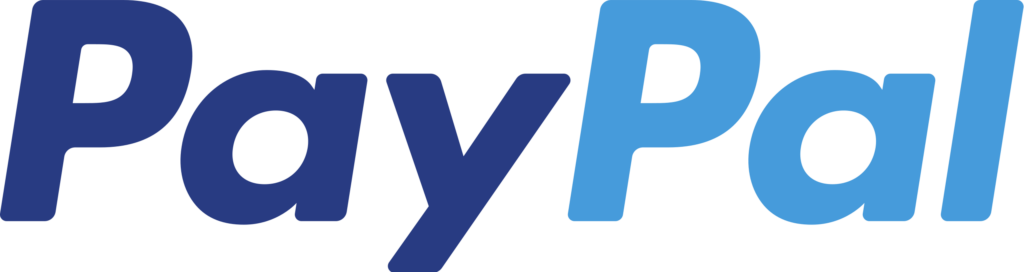Se seu Novo Tema Bizthems não possui as cores de sua empresa, não se preocupe, você pode alterar/resolver isto com muita facilidade.
Edite as cores, altere nomenclaturas, mude a ordenação, proceda como bem entender.
1 – Acesse a guia Modelos em seu Painel de Controle, posicione o cursor do mouse sobre qualquer um dos modelos e clique em Editar com Elementor;
2 – Feito isto, na parte superior esquerda de sua tela você verá um ícone branco de 3 barras horizontais (como de um menu), clique neste ícone;
3 – Selecione a opção Configurações do site/Cores globais. Pronto! Lá você encontrará todas as cores pré configuradas de seu Novo Tema Bizthems, tenha em mente que alterando qualquer uma destas cores, esta ação será aplicada automaticamente em todo o seu Tema.
Nesta seção Configurações do site você encontrará diversas opções, tais como:
3.a – Fontes globais: É onde você encontra e configura os tipos de fontes variadas que foram aplicadas no seu tema, mesma lógica, alterando neste local, estas alterações são aplicadas automaticamente em todo o Tema;
3.b – Tipografia: Configuração global para tags específicas de HTML para textos, texto de corpo, links, títulos (h1 até h6) ;
3.c – Botões: Configuração do padrão de botões do seu Tema;
3.d – Imagens: Configurações básicas das imagens contidas em seu Tema.
Entre outras inúmeras opções.
DICA: Tenha sempre um backup/cópia de segurança do arquivo original de instalação e uma cópia mais atualizada contendo suas alterações mais recentes.